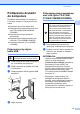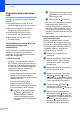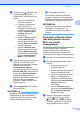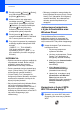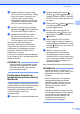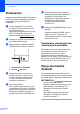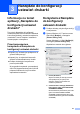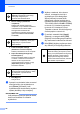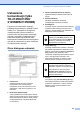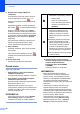User's Guide (TD-2020A/2125N(WB)/2135N(WB))
Table Of Contents
- PODRĘCZNIK UŻYTKOWNIKA TD-2020A/TD-2125N/TD-2135N/TD-2125NWB/TD-2135NWB
- Wprowadzenie
- Spis Treści
- 1 Wprowadzenie
- 2 Drukowanie
- Panel sterowania
- Instalowanie rolki nośnika i wkładanie papieru harmonijkowego
- Drukowanie danych konfiguracji drukarki
- Podłączanie drukarki do komputera
- Połączenie przy użyciu kabla USB
- Połączenie przez przewodową sieć LAN (tylko TD-2125N/2135N/2125NWB/2135NWB)
- Połączenie bezprzewodowe LAN
- Połączenie z Wireless Direct (bez korzystania z routera Wi-Fi lub punktu dostępowego)
- Jednoczesne korzystanie z trybu Infrastruktura oraz Wireless Direct
- Korzystanie z funkcji WPS Wi-Fi Protected Setup™
- Podłączanie drukarki do komputera za pomocą funkcji Bluetooth
- Drukowanie
- Opcje sterownika drukarki
- 3 Narzędzie do konfiguracji ustawień drukarki
- 4 Inne funkcje
- 5 Konserwacja drukarki
- 6 Wskaźniki diodowe LED
- 7 Rozwiązywanie problemów
- 8 Specyfikacje
- 9 Korzystanie z przejściówki interfejsu szeregowego RJ25 na DB9M (opcjonalna: PA-SCA-001)
- 10 Korzystanie z opcjonalnego wyświetlacza z panelem dotykowym (opcjonalny: PA-TDU-001) (tylko TD-2125N/ 2135N/2125NWB/2135NWB)
- Opis ogólny
- LCD
- Panel dotykowy
- Drukowanie przy użyciu wyświetlacza z panelem dotykowym
- Ustawienia wyświetlacza z panelem dotykowym
- Tworzenie układu etykiety
- Przesyłanie układu etykiety do drukarki
- Drukowanie etykiety
- Układy etykiet w drukarce (sprawdzanie, usuwanie i historia)
- Wymiana baterii godziny/daty
- Często zadawane pytania
- Specyfikacja produktu
- 11 Korzystanie z odklejarki etykiet (opcjonalna: PA-LP-001) (tylko TD-2125N/2135N/2125NWB/2135NWB)
Rozdział 2
16
Połączenie bezprzewodowe
LAN 2
Dostępne są następujące metody łączenia
przez Wi-Fi:
Za pośrednictwem routera Wi-Fi lub
punktu dostępowego (tryb infrastruktury)
Bez użycia routera Wi-Fi lub punktu
dostępowego (Wireless Direct)
Jednoczesne korzystanie z trybu
Infrastruktura oraz Wireless Direct
Korzystanie z funkcji WPS (Wi-Fi
Protected Setup)
Za pośrednictwem routera Wi-Fi lub
punktu dostępowego (tryb
infrastruktury)
2
Tryb infrastruktury umożliwia podłączenie
drukarki do komputera lub urządzenia
mobilnego za pośrednictwem routera Wi-Fi
lub punktu dostępowego.
Zanim zaczniesz
Pamiętaj o skonfigurowaniu ustawień
Wi-Fi drukarki, aby mogła się połączyć z
routerem Wi-Fi lub punktem dostępowym.
Po skonfigurowaniu drukarki komputery i
urządzenia mobilne w obrębie sieci
uzyskają dostęp do drukarki.
• Przed podłączeniem drukarki do sieci
skontaktuj się z administratorem
swojego systemu w celu potwierdzenia
ustawień sieci Wi-Fi.
• Aby ponownie skonfigurować
ustawienia Wi-Fi lub jeśli status
połączenia Wi-Fi drukarki jest nieznany,
zresetuj ustawienia Wi-Fi drukarki.
a Naciśnij i przytrzymaj przycisk
(Podaj) i (Zasilanie), aż
wskaźnik zasilania POWER
zaświeci na pomarańczowo, a
wskaźnik STATUS zacznie migać
na zielono.
b Przytrzymując naciśnięty przycisk
(Zasilanie), dwukrotnie naciśnij
przycisk (Podaj).
c Zwolnij przycisk (Zasilanie).
• Upewnij się, że przeszkody pomiędzy
bezprzewodowym routerem lub
punktem dostępowym a drukarką są
minimalne. Duże przedmioty, ściany i
inne urządzenia elektroniczne mogą
wpływać na szybkość transferu danych
drukowania.
Połącz drukarkę z routerem Wi-Fi lub
punktem dostępowym
Pamiętaj o skonfigurowaniu ustawień
Wi-Fi drukarki, aby mogła się połączyć z
routerem Wi-Fi lub punktem dostępowym.
Po skonfigurowaniu drukarki komputery i
urządzenia mobilne w obrębie sieci
uzyskają dostęp do drukarki.
a Upewnij się, że drukarka jest
wyłączona.
b Zanotuj identyfikator SSID (nazwę
sieci) oraz hasło (klucz sieciowy)
danego routera Wi-Fi lub punktu
dostępowego.
c Podłącz drukarkę do komputera za
pomocą przewodu USB.
d Naciśnij i przytrzymaj na drukarce
przycisk (Drukuj), (Podaj) i
(Zasilanie), aż wskaźnik zasilania
POWER i wskaźnik STATUS zaczną
migać naprzemiennie na zielono.
e Zwolnij przyciski (Podaj) i
(Drukuj), przy jednocześnie
naciśniętym przycisku (Zasilanie).
f Możesz zmienić tryb połączenia,
naciskając przycisk (Drukuj), przy
jednocześnie naciśniętym przycisku
(Zasilanie). Po każdym naciśnięciu
przycisku (Drukuj) miga inny
wskaźnik, ponieważ powoduje to
przełączanie trybów połączenia.